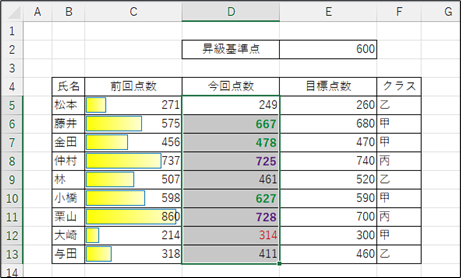(01) 上位3~5位の人には「緑字」「太字」となるよう条件付き書式を追加で設定します。
D5:D13を選択して[ルールの管理]へ進んでください。
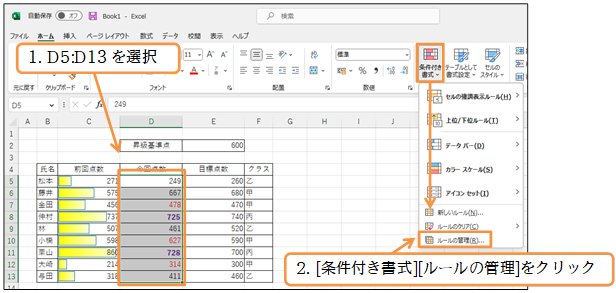
(02) ルールを追加します。[新規ルール]をクリックします。
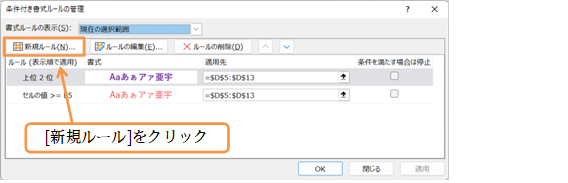
(03) 3~5位の値に書式を適用します。「上位または下位に入る値だけを書式設定」を選択し[上位]「5」とします。設定後は[書式]ボタンをクリックします。
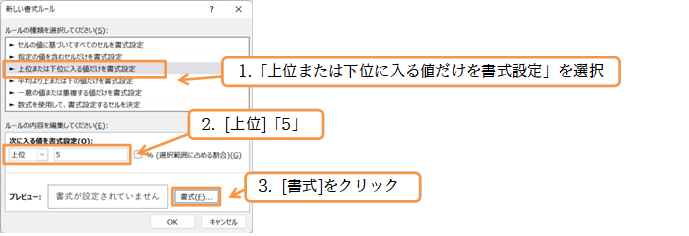
(04) 【フォント】の色を「緑」「太字」に指定しOKします。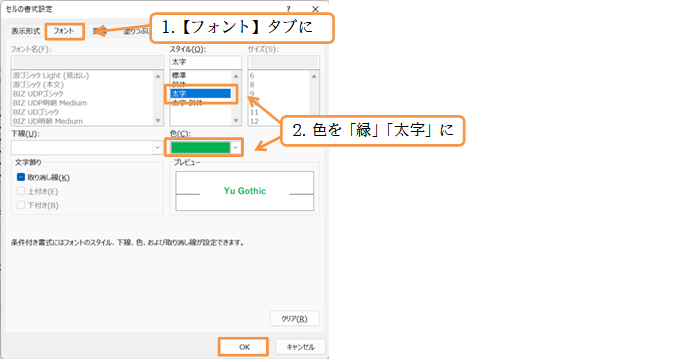
(05) [OK]・[適用]しましょう。
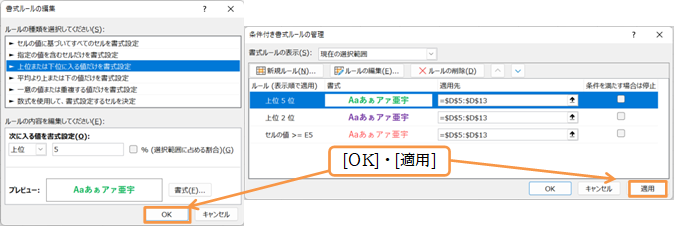
(06) 上位5位以内のセルには「緑字」が適用されました。しかしながら2位以内のセルにまで反映されてしまっています。2位以内のセルは「紫字」のままとしたかったのです。この現象は「上位5位以内:緑字」が優先的に適用されているために発生しています。
「上位○位:△色」のルールが2つ登録されていますが、上部のルールが優先されます。

(07) 「上位2位:紫字」のルールを優先させます。選択して[上へ移動](▲)をクリックします。
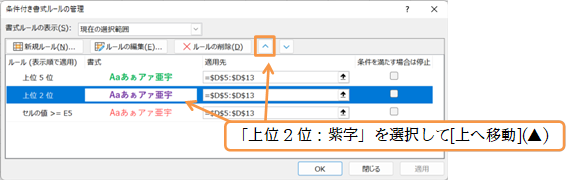
(08) 「上位2位:紫字」が上位となったのでOKします([適用]してからでもよい)。
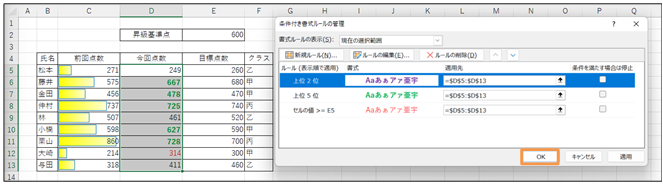
(09) まず2位以内のセルが紫字になり、それ以外で5位以内のセルが緑字となりました。